Naršyklės plėtiniai ir priedai, kurie tai leidžiaišsaugoti pasirinktą tekstą kaip užrašus yra vienas iš paprasčiausių būdų išsaugoti naudingus teksto fragmentus, kad juos vėliau būtų lengviau atkurti. Tačiau šios pastabos daugiausia apsiriboja jūsų naršykle. Už naršyklės ribų yra programų, kurios gali veikti fone ir rinkti tekstą iš jūsų mainų srities. „OS X“ pastebėsite, kad yra visos sistemos galimybė pasirinkti ir ieškoti teksto „Safari“ iš bet kurios programos. „Automator“ pagalba galite sukurti panašią paslaugą, kurią galima naudoti norėdami pasirinkti tekstą bet kurioje programoje ir sukurti pastabą numatytojoje „Notes“ programoje su ja.
Procesas yra labai paprastas ir nereikalingasbet koks jūsų pritaikymas. Pradėkite atidarę „Automator“ ir sukūrę paslaugą. Pagal numatytuosius nustatymus viršuje pamatysite du išskleidžiamuosius meniu. Įsitikinkite, kad jie nustatyti taip, kad priimtų gaunamą tekstą iš bet kurios programos, kaip parodyta paveikslėlyje žemiau.
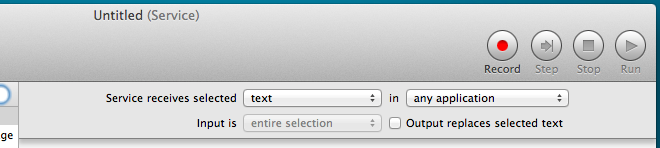
Iš komunalinių paslaugų bibliotekos (komunalinių paslaugų sąrašasstulpelyje, esančiame darbo eigos srities kairėje), vilkite įrankį „Kopijuoti į mainų sritį“ į darbo eigos sritį. Tada įmeskite „Paleisti„ AppleScript ““ programą į darbo eigos sritį ir įklijuokite šį scenarijų ten, kur rašoma „(* Jūsų scenarijus eina čia *)“, įsitikinkite, kad pašalinote ir skliaustus.
tell application "Notes" to activate
tell application "System Events"
click menu item "Notes" of ((process "Notes")"s (menu bar 1)"s ¬
(menu bar item "Window")"s (menu "Window"))
click menu item "New Note" of ((process "Notes")"s (menu bar 1)"s ¬
(menu bar item "File")"s (menu "File"))
keystroke "v" using {command down}
end tellKai vykdote paslaugą, ji nieko negalės nukopijuoti iš mainų srities. Vis tiek paleiskite; neturėtumėte pamatyti jokių kitų problemų, išskyrus mainų sritį. Išsaugokite paslaugą ir uždarykite ją.
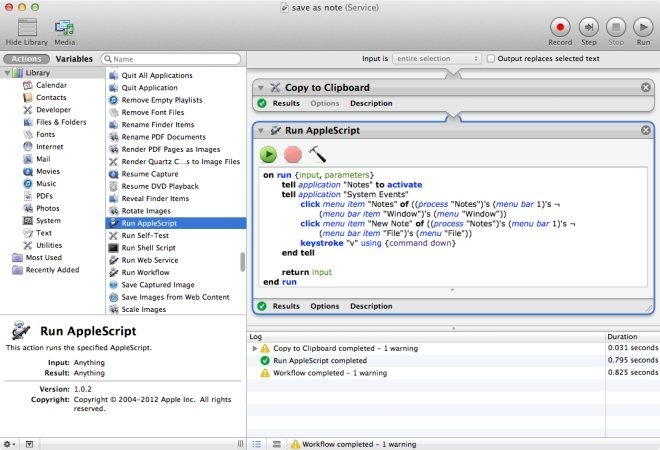
Dabar paleiskite užrašų programą ir eikite į savo naršyklęarba teksto rengyklės programą, arba tiesiog atidarykite PDF peržiūroje - tai padarys bet kuri programa, leidžianti pasirinkti tekstą. Pasirinkite tekstą, dešiniuoju pelės mygtuku spustelėkite jį ir eikite į pomeniu „Paslaugos“, kuriame dabar rasite ką tik sukurtą paslaugą. Spustelėkite jį, o tekstas bus pridėtas kaip nauja pastaba į pastabas.
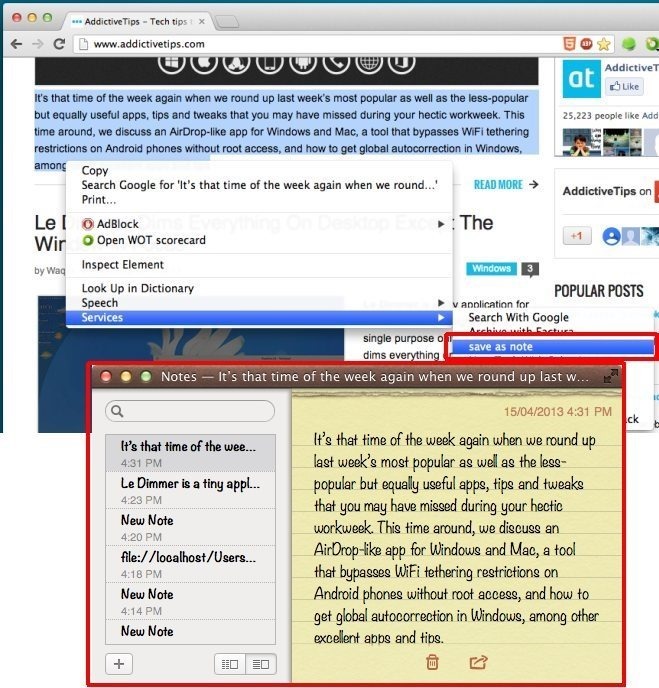
Užrašai naudos naujai sukurto užrašo tekstąįvardinti užrašą. Tai taip pat daro tai, kad jūsų mainų sritį perrašo tuo pačiu tekstu, kurį išsiuntėte programai „Pastabos“. Jei norite, kad iškarpinė būtų įtraukta į šį procesą, galite naudoti šį scenarijų.
set theInput to quoted form of (input as text)
set noteText to do shell script "echo " & theInput & " | /usr/bin/textutil -stdin -stdout -convert html"
tell application "Notes"
tell account id (do shell script "defaults read -app Notes DefaultAccount")
if not (exists folder "Notes") then make new folder with properties {name:"Notes"}
tell folder "Notes"
make new note with properties {body:noteText}
end tell
end tell
end tellAtlikite tą patį procesą, kaip aprašyta aukščiau, tik su vienuskirtumas - Nedėkite darbo eigos naudingumo „Kopijuoti į mainų sritį“. Tačiau šis metodas turi vieną trūkumą: jis nesuteiks tinkamo pavadinimo naujam užrašui, o visi tokiu būdu sukurti užrašai bus pažymėti kaip „Naujas užrašas“.
[per „Mac OS X“ patarimai]













Komentarai